Werte in einer Prognose anpassen
Passen Sie die Werte in einer Prognose an, um den endgültigen Betrag zu schätzen, den Sie erwarten, dass die Chancen der Prognose am Ende des Prognosezeitraums eingehen.
Lizenz- und Rollenanforderungen
| Anforderungstyp | Sie benötigen |
|---|---|
| Lizenz | Dynamics 365 Sales Premium oder Dynamics 365 Sales Enterprise Weitere Informationen: Dynamics 365 Sales-Preise. |
| Sicherheitsrollen | Jede primäre Vertriebsrolle, z. B. Vertreibsmitarbeiter oder Vertriebsmanager Mehr Informationen: Primäre Vertriebsrollen |
Warum sollten Sie Werte anpassen?
Eine Anpassung bietet Vertriebsleitern oder Verkäufern die Möglichkeit, den endgültigen Betrag zu schätzen, den sie für die Chancen einer Prognose am Ende des Prognosezeitraums erwarten. Vertriebsleiter haben die Möglichkeit, ihre eigene Prognose oder die eines direkten Berichterstatters anzupassen. Wenn der Vertriebsleiter beispielsweise der Meinung ist, dass eine der besten Verkaufschancen seines direkten Berichts einen höheren Wert als den vorgeschlagenen Wert haben könnte, kann er den Wert in der Prognose erhöhen. Beim Speichern der Anpassung werden die Änderungen in den übergeordneten Datensatz und in der Hierarchie nach oben gerollt.
Einen Wert in einer Prognose anpassen
Um Anpassungen vornehmen zu können, muss eine Prognosespalte als editierbar eingestellt werden. Beim Konfigurieren einer Prognose muss der Prognoseeigentümer die bearbeitbaren Spalten durch die Option Anpassungen erlauben identifizieren und einstellen. Weitere Informationen finden Sie unter Spalten konfigurieren.
Sie können auch die Historie der Anpassungen, die bei einer Prognose vorgenommen werden, anzeigen und weitere Informationen über die folgenden Arten von Anpassungen erhalten:
Direkte Anpassung: Gibt an, dass ein Benutzer den Wert in der aktuellen Zelle direkt geändert hat. Eine direkte Anpassung kann rückgängig gemacht werden.
Indirekte Anpassung: Gibt an, dass ein Benutzer eine Anpassung an einem anderen Wert irgendwo im Raster vorgenommen hat, und dass die Anpassung durch die Prognose übertragen wurde.
Berechneter Wert: Zeigt den vom System berechneten Wert an, wenn keine direkten oder indirekten Anpassungen vorgenommen wurden.
Notiz
Sie können keine Werte für Benutzer oder Gebiete oberhalb Ihrer Hierarchieebene anpassen, selbst wenn Sie über Ihre Sicherheitsrolle Zugang erhalten haben.
Um einen Wert in einer Vorhersage anzupassen
Fahren Sie mit der Maus über das Feld und wählen Sie das angezeigte Bleistiftsymbol.
Geben Sie auf der Registerkarte Anpassung den Wert ein und fügen Sie eine Notiz für die Anpassung hinzu. Zum Beispiel ist die Spalte Pipeline als bearbeitbar konfiguriert und Sie wissen, dass Nicolas Frizzell einen Pipeline-Umsatz von 20.000 $ anstelle des bestehenden Wertes von 11.752,16 $ hat. Geben Sie den Wert als 20000 ein. Sie sehen, dass der tatsächliche, vom System berechnete Wert für die Prognose, basierend auf den vorhandenen Daten, 10.000 $ beträgt.
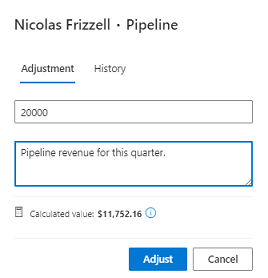
Wählen Sie Einstellen.
Der neue Wert wird in der Spalte Pipeline für Nicolas Frizzell angezeigt. Der angepasste Wert wird auch von Nicolas' Vorgesetztem an die Spitze der Hierarchie übertragen.Sie können den Wert zurücknehmen, wenn Sie der Meinung sind, dass er unangemessen vom vom System berechneten Wert angepasst wurde. Öffnen Sie das Anpassungs-Dialogfenster und wählen Sie dann Zurücksetzen.
Geben Sie im angezeigten Dialog den Grund für das Zurücksetzen des Werts an und wählen Sie Zurücksetzen.
Die Notiz wird der Historie der Anpassungen als Referenz für andere Benutzer hinzugefügt und der Wert wird auf den vom System berechneten Wert zurückgesetzt. Die indirekten Anpassungswerte, die an der Spitze der Hierarchie hinzugefügt werden, werden ebenfalls zurückgesetzt.
Um den Verlauf der anpassbaren Prognose anzuzeigen, öffnen Sie das Anpassungsdialogfeld und wählen Sie die Registerkarte Verlauf aus.
Sie finden die Optionen nicht in Ihrer App?
Das kann drei Gründe haben:
- Sie haben nicht die erforderliche Lizenz oder Rolle.
- Ihr Administrator hat die Funktion nicht aktiviert.
- In Ihrem Unternehmen wird eine benutzerdefinierte App verwendet. Erkundigen Sie sich beim Administrator, wie Sie am besten vorgehen. Die in diesem Artikel beschriebenen Schritte gelten insbesondere für die sofort einsatzbereite Vertriebshub-App und Sales Professional-App.
Siehe auch
Umsatz mit Umsatzprognosen genau prognostizieren
Prognose anzeigen